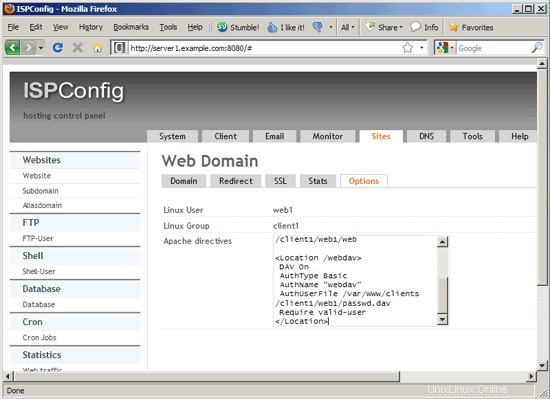Usando WebDAV con ISPConfig 3 en Ubuntu 9.10
Esta guía explica cómo configurar y usar WebDAV en un sitio web creado con ISPConfig 3 en un servidor Ubuntu 9.10. WebDAV significa Creación y control de versiones distribuidas basadas en la web y es un conjunto de extensiones del protocolo HTTP que permite a los usuarios editar archivos directamente en el servidor Apache para que no sea necesario descargarlos/cargarlos a través de FTP. Por supuesto, WebDAV también se puede utilizar para cargar y descargar archivos.
¡No emito ninguna garantía de que esto funcione para usted!
1 nota preliminar
Estoy usando un servidor Ubuntu 9.10 con el nombre de host server1.example.com aquí.
Debido a que debemos ejecutar todos los pasos de este tutorial con privilegios de root, podemos anteponer todos los comandos en este tutorial con la cadena sudo, o convertirnos en root ahora mismo escribiendo
sudo su
Supongo que ISPConfig 3 ya está instalado (según The Perfect Server - Ubuntu 9.10 [ISPConfig 3]). Activaré WebDAV para el sitio web www.example.com/example.com (que se creó con ISPConfig 3) que tiene la raíz del documento /var/www/clients/client1/web1/web (o /var/www/example .com/web que es un enlace simbólico a /var/www/clients/client1/web1/web).
El vhost www.example.com/example.com actualmente tiene el siguiente aspecto:
cat /etc/apache2/sites-available/example.com.vhost
<Directory /var/www/example.com>
AllowOverride None
Order Deny,Allow
Deny from all
</Directory>
<VirtualHost *:80>
DocumentRoot /var/www/example.com/web
ServerName example.com
ServerAlias www.example.com
ServerAdmin [email protected]
ErrorLog /var/log/ispconfig/httpd/example.com/error.log
ErrorDocument 400 /error/400.html
ErrorDocument 401 /error/401.html
ErrorDocument 403 /error/403.html
ErrorDocument 404 /error/404.html
ErrorDocument 405 /error/405.html
ErrorDocument 500 /error/500.html
ErrorDocument 503 /error/503.html
<Directory /var/www/example.com/web>
Options FollowSymLinks
AllowOverride All
Order allow,deny
Allow from all
</Directory>
<Directory /var/www/clients/client1/web1/web>
Options FollowSymLinks
AllowOverride All
Order allow,deny
Allow from all
</Directory>
# mod_php enabled
AddType application/x-httpd-php .php .php3 .php4 .php5
php_admin_value sendmail_path "/usr/sbin/sendmail -t -i [email protected]"
php_admin_value upload_tmp_dir /var/www/clients/client1/web1/tmp
php_admin_value session.save_path /var/www/clients/client1/web1/tmp
php_admin_value open_basedir /var/www/clients/client1/web1/web:/var/www/clients/client1/web1/tmp:/usr/share/php5
</VirtualHost> |
<Directory /var/www/clients/client1/web1/web>
Options +Indexes +MultiViews
</Directory>
Alias /webdav /var/www/clients/client1/web1/web
<Location /webdav>
DAV On
AuthType Basic
AuthName "webdav"
AuthUserFile /var/www/clients/client1/web1/passwd.dav
Require valid-user
</Location> |
<Directory /var/www/example.com>
AllowOverride None
Order Deny,Allow
Deny from all
</Directory>
<VirtualHost *:80>
DocumentRoot /var/www/example.com/web
ServerName example.com
ServerAlias www.example.com
ServerAdmin [email protected]
ErrorLog /var/log/ispconfig/httpd/example.com/error.log
ErrorDocument 400 /error/400.html
ErrorDocument 401 /error/401.html
ErrorDocument 403 /error/403.html
ErrorDocument 404 /error/404.html
ErrorDocument 405 /error/405.html
ErrorDocument 500 /error/500.html
ErrorDocument 503 /error/503.html
<Directory /var/www/example.com/web>
Options FollowSymLinks
AllowOverride All
Order allow,deny
Allow from all
</Directory>
<Directory /var/www/clients/client1/web1/web>
Options FollowSymLinks
AllowOverride All
Order allow,deny
Allow from all
</Directory>
# mod_php enabled
AddType application/x-httpd-php .php .php3 .php4 .php5
php_admin_value sendmail_path "/usr/sbin/sendmail -t -i [email protected]"
php_admin_value upload_tmp_dir /var/www/clients/client1/web1/tmp
php_admin_value session.save_path /var/www/clients/client1/web1/tmp
php_admin_value open_basedir /var/www/clients/client1/web1/web:/var/www/clients/client1/web1/tmp:/usr/share/php5
<Directory /var/www/clients/client1/web1/web>
Options +Indexes +MultiViews
</Directory>
Alias /webdav /var/www/clients/client1/web1/web
<Location /webdav>
DAV On
AuthType Basic
AuthName "webdav"
AuthUserFile /var/www/clients/client1/web1/passwd.dav
Require valid-user
</Location>
</VirtualHost> |